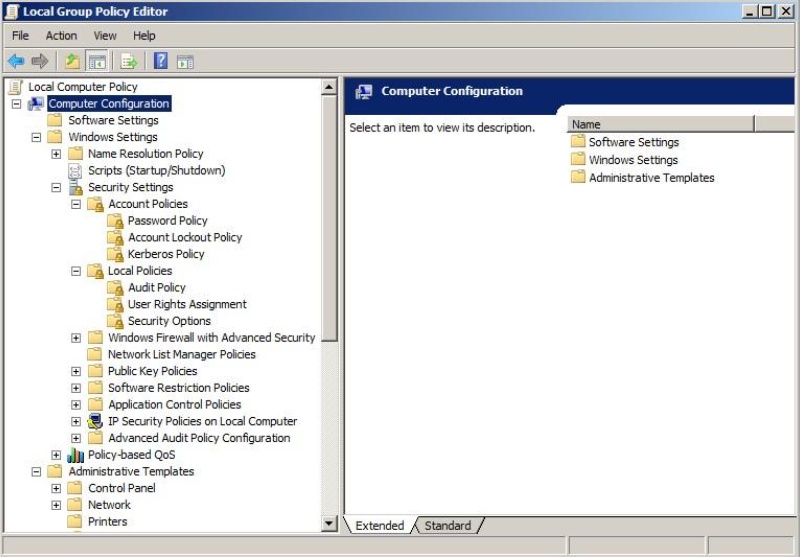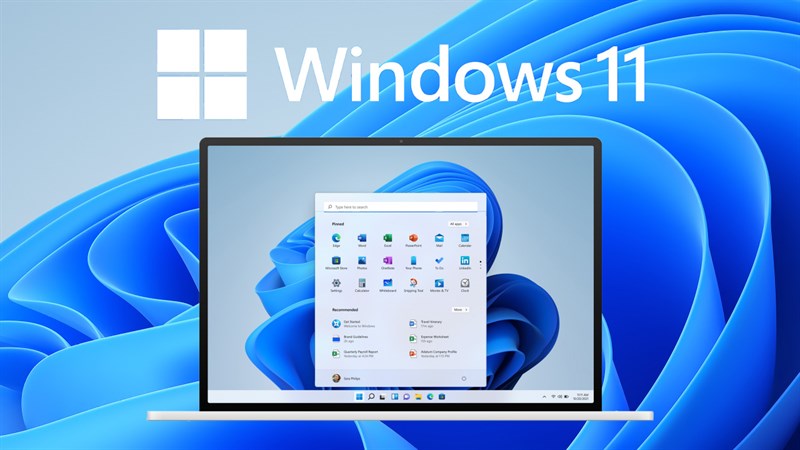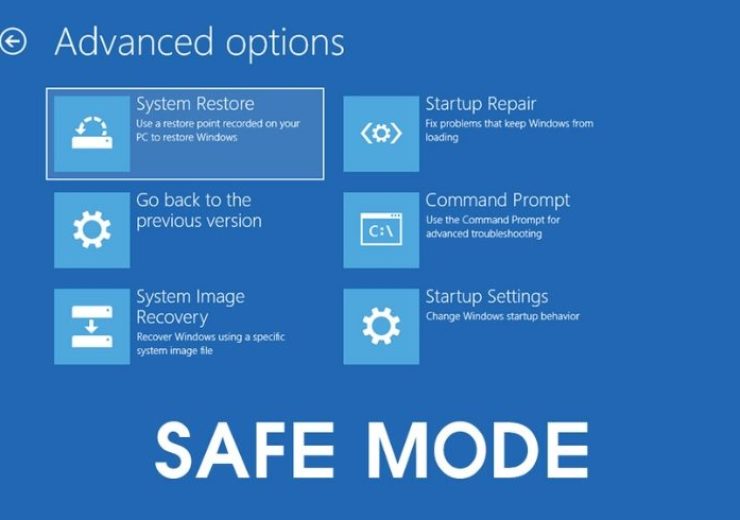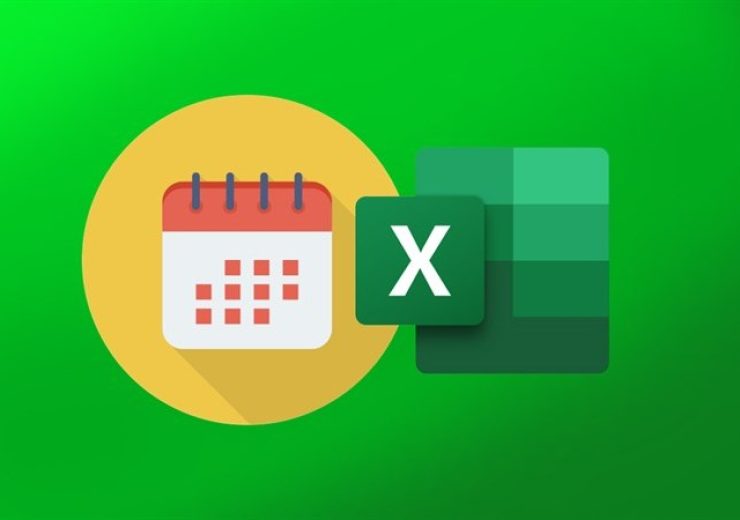Cách Truy Cập Windows Group Policy Editor
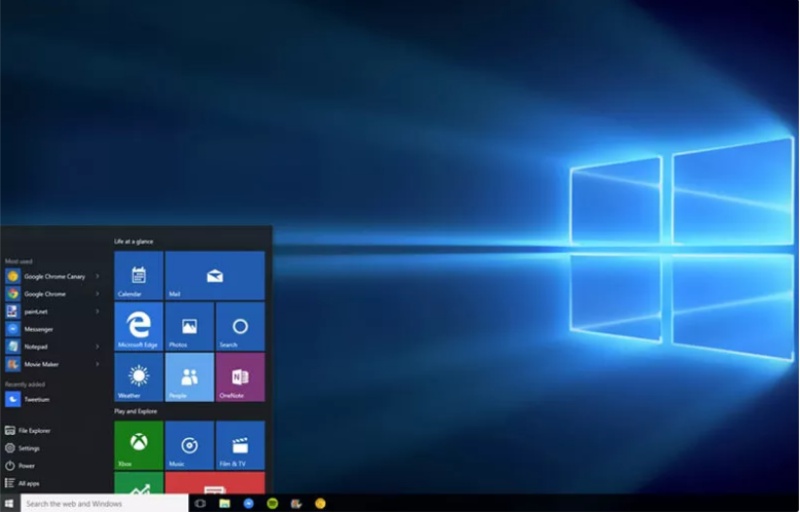
Mặc dù có nhiều cách để truy cập Windows Group Policy Editor, nhưng cách đơn giản nhất và nhanh nhất là sử dụng hộp thoại Run. Cách này hoạt động trên tất cả các phiên bản Windows.
Cách truy cập Windows Group Policy Editor
Nhấn tổ hợp phím Windows + R để mở cửa sổ lệnh Run, sau đó nhập:
Nhấn Enter để mở Group Policy Editor.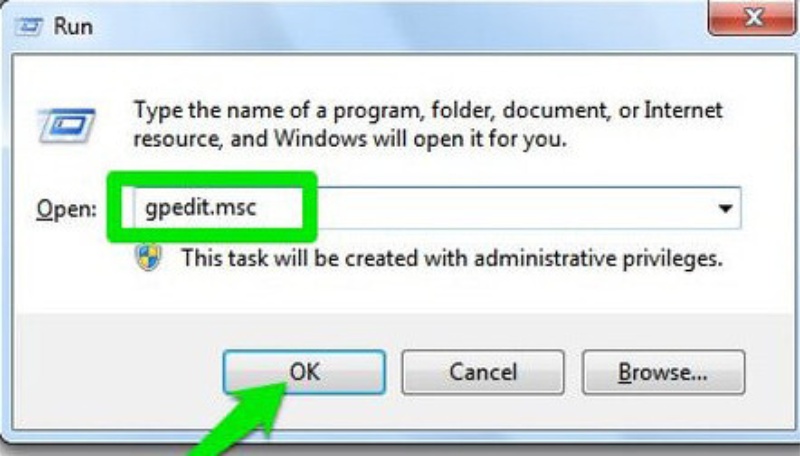
💡 Lưu ý: Bạn phải đăng nhập bằng tài khoản Admin trước khi truy cập Group Policy. Nếu đang sử dụng tài khoản chuẩn, bạn sẽ không thể mở công cụ này.
Những điều có thể làm với Group Policy
1. Theo dõi đăng nhập tài khoản
Trên Group Policy, bạn có thể thiết lập để Windows ghi lại tất cả các lần đăng nhập thành công và thất bại trên máy tính. Tính năng này giúp bạn theo dõi xem có ai đã cố gắng đăng nhập trái phép vào hệ thống hay không.
Cách thiết lập theo dõi đăng nhập trong Group Policy
Mở Group Policy Editor, sau đó điều hướng đến đường dẫn sau:
Tại đây, tìm và kích đúp chuột vào Audit logon events.
Lúc này, hộp thoại Audit logon events Properties sẽ xuất hiện. Đánh dấu chọn:
✔ Success để ghi lại những lần đăng nhập thành công.
✔ Failure để ghi lại những lần đăng nhập thất bại.
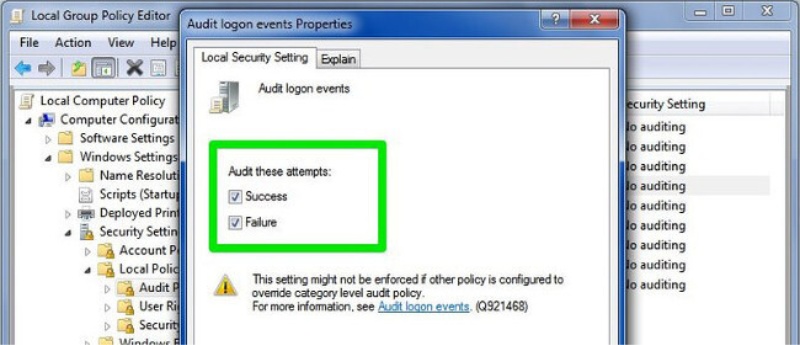
Sau đó, nhấn OK để lưu cài đặt. Từ đây, Windows sẽ tự động ghi lại các sự kiện đăng nhập vào hệ thống.
Cách xem lịch sử đăng nhập bằng Windows Event Viewer
Sau khi kích hoạt tính năng theo dõi đăng nhập, bạn có thể sử dụng Windows Event Viewer để kiểm tra lịch sử đăng nhập.
Các bước thực hiện
Nhấn tổ hợp phím Windows + R để mở cửa sổ lệnh Run, sau đó nhập:
Nhấn Enter để mở Windows Event Viewer.
Tiếp theo, mở rộng thư mục sau:
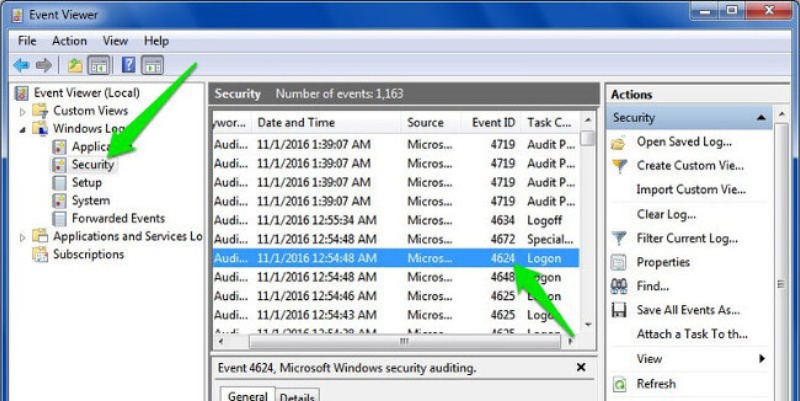
Tại khung giữa, bạn sẽ thấy danh sách các sự kiện bảo mật gần đây.
🔎 Tìm kiếm các sự kiện quan trọng:
✔ Đăng nhập thành công: Event ID 4624
✔ Đăng nhập thất bại: Event ID 4625
Kích đúp chuột vào các sự kiện này để xem chi tiết tên tài khoản đăng nhập, thời gian đăng nhập và địa chỉ IP (nếu có).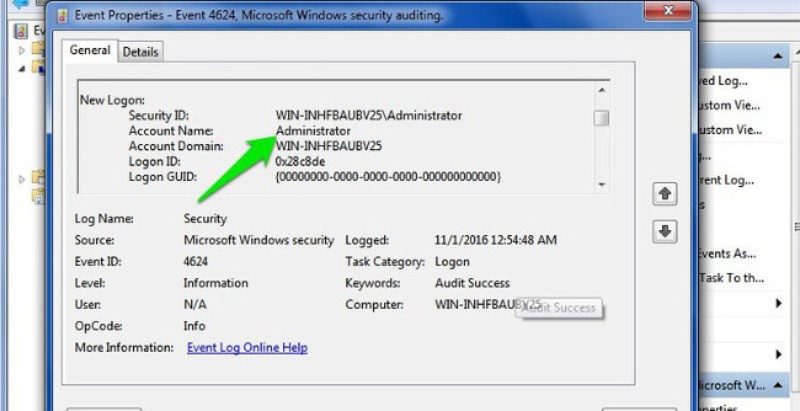
Sử dụng Group Policy Editor kết hợp với Windows Event Viewer là một cách hiệu quả để giám sát bảo mật đăng nhập trên máy tính. Nếu phát hiện đăng nhập trái phép, bạn nên:
✔ Đổi mật khẩu tài khoản ngay lập tức.
✔ Kiểm tra phần mềm đáng ngờ hoặc mã độc trên hệ thống.
✔ Cấu hình Windows Firewall để chặn truy cập từ địa chỉ IP lạ.